本製品の状態を知る
画面上部のステータスバーには本製品の状態を示すアイコンが表示されます。ステータスバーの左側には不在着信や新着メール、実行中の動作などをお知らせする通知アイコン、右側には本製品の状態を表すステータスアイコンが表示されます。
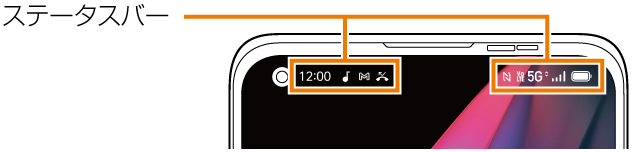
アイコンの見かた |
主な通知アイコン
アイコン | 概要 |
| 発信中/着信中/通話中 |
| 保留中 |
| 不在着信あり |
| 新着Gmailあり |
| 新着auメールあり |
| 新着+メッセージあり/新着SMSあり |
| 音楽再生中 |
| アラーム通知あり |
| カレンダーの通知あり |
| Googleマップの道案内起動中 |
| Bluetooth®通信でデータなどの受信通知あり |
| 非表示の通知情報あり |
memo |
通知アイコンには、複数件の通知があったことを示す、アイコンが重なったデザインで表示されるものもあります。 |
主なステータスアイコン
アイコン | 概要 | ページ |
| 電波の強さ
| - |
| 海外利用中(表示例: | - |
| 5Gデータ通信状態※1
| - |
| 4G(LTE/WiMAX 2+)データ通信状態※2
| - |
| VoLTE使用可能 | - |
| 無線LAN(Wi-Fi®)通信状態
| |
| Bluetooth®デバイスと接続中 | |
| 機内モード設定中 | |
| マナーモード(バイブ)設定中 | |
| マナーモード(ミュート)設定中 | |
| 電池レベル状態
| - |
| アラーム設定中 | |
| NFC設定中 | |
| VPN接続中 | |
| 位置情報測位中 | - |
※1「5G」エリア外では「4G」のネットワークがご利用いただけます。
※2「LTE」「WiMAX 2+」の2つのネットワークをご利用いただけます。いずれの場合も画面表示は「4G」となります。回線の混雑状況などに応じ、より混雑が少ないと当社が判断したネットワークに接続します。
また、キャリアアグリゲーション(複数の周波数帯を同時に使用して、より高速なデータ通信が可能となる機能)が利用できる場合は「4G+」と表示されます。
通知ドロワーについて |
ステータスバーに通知アイコンが表示されているときは、ステータスバーを下にスライドして通知ドロワーを開くと、通知の概要を確認できます。
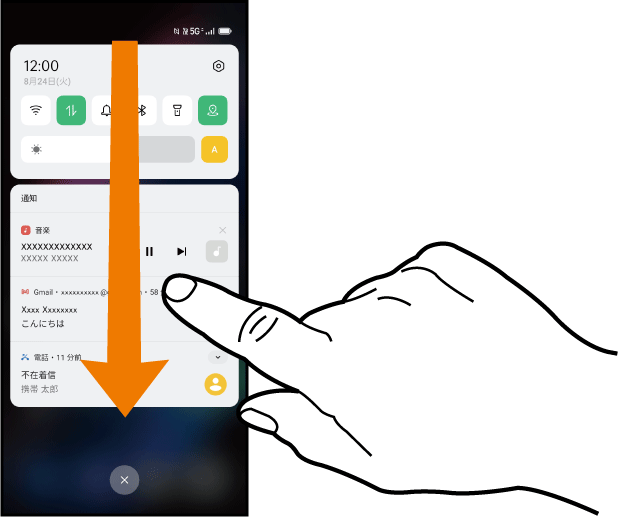
また、通知ドロワーのアイコン(クイック設定ボタン)をタップして機能を設定したり、通知情報などを確認したりすることができます。画面を下にスライドすると、表示されていないクイック設定ボタンを確認できます(右下図)。
 ステータスバーを下にスライド
ステータスバーを下にスライド
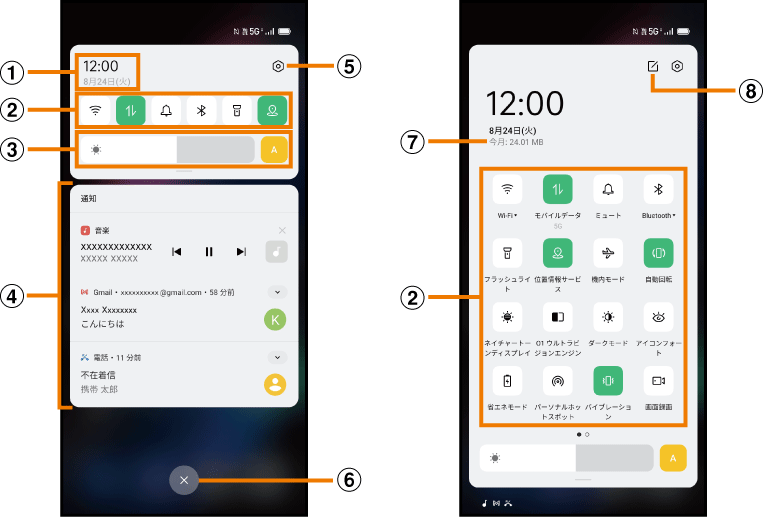
 日付と時刻が表示されます。
日付と時刻が表示されます。
 各種機能のオン/オフを切り替えます(クイック設定ボタン)。右上図が表示された状態で、左右にフリックすると、すべてのクイック設定を確認できます。
各種機能のオン/オフを切り替えます(クイック設定ボタン)。右上図が表示された状態で、左右にフリックすると、すべてのクイック設定を確認できます。
 ディスプレイの明るさを調整します。
ディスプレイの明るさを調整します。
 進行中情報や通知情報が表示されます。
進行中情報や通知情報が表示されます。
 などが表示されるまで、進行中情報や通知情報を左にドラッグすると、アプリの通知などを設定できます。
などが表示されるまで、進行中情報や通知情報を左にドラッグすると、アプリの通知などを設定できます。
進行中情報や通知情報を左右にフリックすると、情報を削除できます。
 設定メニュー画面が表示されます。
設定メニュー画面が表示されます。
 通知情報(お知らせ)の表示を消去します。
通知情報(お知らせ)の表示を消去します。
 データ使用量が表示されます。
データ使用量が表示されます。
 クイック設定ボタンの表示内容を編集できます。
クイック設定ボタンの表示内容を編集できます。
memo |
通知情報の種類によっては、消去できない場合があります。 クイック設定ボタンは、オンに設定されている場合は緑色で表示されます。 通知ドロワーを閉じるには、「 |
この情報は役に立ちましたか?
評価にご協力ください。
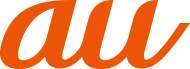















 )
) /
/ 
 /
/ 

 /
/




 /
/ 




